Хотя функции обмена сообщениями могут работать очень хорошо даже без сетевого подключения, но иногда случается, что функция обмена сообщениями не работает должным образом. Таким образом, чтобы устранить проблему, из-за которой «сообщение не удалось отправить на телефон Android», вы можете попробовать методы, перечисленные ниже в статье.
4 способа устранения проблемы «Сообщения не удалось отправить на телефон Android»
Есть несколько способов, которыми пользователи могут попытаться решить свою проблему, связанную с проблемой, которую текстовые сообщения не отправляют на телефон Android. Эффективные методы перечислены ниже:
Метод 1. Мягкий сброс
Мягкий сброс, который означает просто перезагрузить телефон, часто используется пользователями для устранения проблем с Android. Вы можете на некоторое время выключить телефон, а затем включить его, чтобы проверить, работает ли он. Конечно, вы также можете просто нажать на перезагрузку. Максимальные шансы на то, что ваша проблема будет решена, если вы пойдете этим путем.
не отправляются смс на самсунге есть решение
Способ 2. Очистить кэш
Очистка кэш-памяти является наиболее распространенным решением некоторых проблем. Таким образом, этот метод часто рекомендуется многими специалистами. Вы можете выполнить следующие шаги, чтобы очистить кеш:
1. В меню «Настройки» выберите «Приложение», а затем откройте диспетчер приложений.
2. Проведите по меню, чтобы получить список приложений и выполнить поиск приложения «Сообщения».
3. Когда вы откроете информацию о приложении, вы увидите параметр Очистить данные и Очистить кэш. Вы можете очистить как данные, так и кэш, а затем перезагрузить устройство и посмотреть, устранена ли проблема.
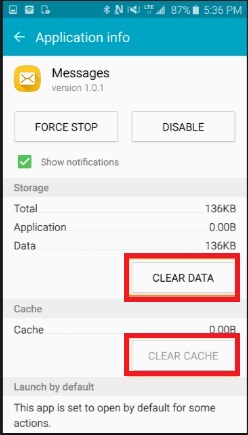
Способ 3. Принудительно остановить приложение
Чтобы принудительно остановить приложение, вы можете выполнить следующие шаги:
1. Зайдите в меню настроек и откройте приложение.
2. В диспетчере приложений проведите пальцем вниз, чтобы увидеть все приложения. Теперь найдите приложение Messaging в списке и щелкните по нему, когда найдете.
3. Когда вы откроете информацию о приложении, вы увидите опцию с надписью Force Stop. Нажмите на него, а затем перезагрузите устройство.
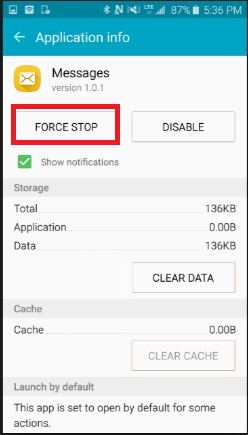
Способ 4. Заводские настройки устройства Android
Если все вышеперечисленные способы не помогли, последний вариант решения проблемы – сбросить настройки телефона Android на настройки по умолчанию. Восстановление заводских настроек вернет ваш телефон в исходное состояние. Вы можете в дальнейшем выполнить необходимые шаги. Не забудьте создать резервную копию всех ваших файлов данных, прежде чем перейти к шагам. Для сброса устройства Android вам необходимо выполнить следующие шаги:
1. Откройте «Настройки» в своем телефоне и найдите параметр «Резервное копирование и сброс».
2. В настройке «Резервное копирование и сброс» внизу вы увидите опцию «Сброс к заводским данным». Нажмите на этот значок и перезагрузите телефон.
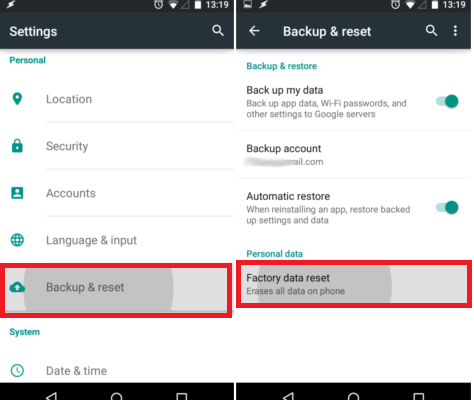
Хотя все данные будут удалены с вашего телефона, вы сможете снова отправлять сообщения с вашего телефона Android.
Вывод
После того, как вы попробуете эти методы, вы не будете плакать, что мой телефон не будет отправлять текстовые сообщения. Это наиболее эффективные решения для решения вашей проблемы. Если вы по-прежнему сталкиваетесь с какой-либо проблемой, то пришло время обратиться к поставщику услуг, и он поможет вам решить проблему.
Источник: seonic.pro
Не отправляются sms
Сегодня служба коротких сообщений- смс, все также востребована абонентами сотовой связи, как и раньше. Она необходима даже владельцам смартфонов, поскольку сообщение по мессенджеру (не отправляются sms), в отличии от смски, можно отправить только при наличии интернета.
Содержание скрыть
Однако бывают случаи, когда невозможно переслать даже их.
Причины, почему SMS не отправляются бывают самые разные. И обычно это не зависит от марки телефона.
Из-за чего могут не отправляются sms
Причины могут быть двух видов: технические и финансовые.

Большинство из них можно решить без помощи специалистов, не выходя из дому. Но есть случаи, когда для того, чтобы узнать почему SMS не отправляется придется обращаться в салон связи или в ремонтную мастерскую.
Причина 1. Особенности работы оператора и банальщина.
Отправка СМС сообщений — услуга платная и чаще всего их невозможно отправить из-за того, что абонент вовремя не внес ежемесячный платеж по тарифу или израсходовал предусмотренный на них лимит. Поэтому, чтобы оставаться на связи и не задаваться вопросом почему не отправляется смс с телефона, хотя я положил деньги на счет, следите не только за своим балансом на счете и за количеством отправлений.
Кроме того, есть операторы (к примеру «Мегафон»), которые при замене сим-карты отключают на 24 часа услугу по отправке Смс-сообщений.
Не отправляются sms если в работе телефона произошел сбой. Чтобы это исправить достаточно просто перезагрузить телефон.
В праздничные и выходные из-за перегрузки на сервере мобильного оператора с их отправкой тоже могут возникнуть проблемы. В этом случае отложите отправку смс на другое время или отправьте сообщение по мессенджеру.
Причина 2. Некорректный номер
Наличие ошибок в номере получателя тоже не позволит отправить ему сообщение.
Но иногда мы уверены, что номер верный, а все равно не можем понять почему не отправляется смс с телефона. Ошибкой в этом случае система может посчитать то, что в номере получателя первой цифрой стоит 8. Поэтому записывайте и сохраняйте телефоны в международном формате с префиксом +7 для абонентов российских операторов, +380 –украинских, +375 – белорусских.
Иногда андроид не отправляет смс на короткие номера, которые активируют или блокируют какую-либо услугу. Отключить эту функцию можно самому зайдя через настройки, дополнительные приложения и Особые права доступа, SMS-сервисы премиум класса в Сообщения.
Причиной, почему с телефона не отправляются смс на короткие номера могут быть сами операторы. Чтобы обезопасить своих абонентов от мошенников и лжет очень дорого стоить.
Например, так поступает оператор сотовой связи Мотив. И если вы подключены к нему, то в случае, если у вас не отправляются смс Мотив, по вашей просьбе, снимет ограничения.
Не отправляются смс на короткие номера на андроиде если:
-неверно указаны информация об операторе или колл-центре;
— нехватка на балансе средств у этого номера;
-номер числится в «черном списке»;
— корпоративная карта запрещает отсылать смс на такие номера.
Дополнительные основания почему не отправляется смс на номер 7545 принадлежащий благотворительному фонду «Помоги спасти жизнь»:
— лимит отправляемой суммы (на нее установлен предельный максимум и минимум).
— частота отправлений на благотворительность;
— на счете должна остаться после перевода минимальная сумма.
Бывают случаи, когда не отправляются сообщения на короткие номера, принадлежащие гос. органам. Например, абоненты не понимают, почему не отправляется смс на номер 0919. Но причины здесь как правило стандартные. Особых ограничений для их пересылки нет.
Что касается марки телефонов, то она не влияет на вид номера. Поэтому искать особые причины, кроме известных, почему не отправляются смс на короткие номера с телефона самсунг или аппарата другого производителя нет.
Причина 3. Уточните номер смс центра
Без этого, например, не отправляются смс Билайн андроид. Для устранения этой неполадки в настройках телефона найдите раздел «SMS-центр» установите канал связи GSM и введите номер+79272909090. Если не отправляются смс вин мобайл: +79789300005. С Мегафона: +79272909090.
Причина 4. Проблемы с sim картой
Не отправляются смс и не принимаются смс, когда повреждена сим-карта. Обычно это происходит при ее частом извлечении и установке, обрезки до нужного размера. В этом случае ее придется заменить.
Если не отправляются смс с телефона, то это также может быть потому, что оператор, если картой давно не пользовались, заблокировал ее, либо абонент сам не активировал ее после покупки.
Карта sim-карта может быть неправильно установлена, смещена. И это тоже может стать препятствием для отправки смс.
Не отправляются смс и не приходят если изношены контактные площадки или в них попала вода. В этом случае телефону потребуется ремонт.
Причина 5. Переполнена память телефона
Это обстоятельство также не позволит отправить или получить смс. Уберите из памяти аппарата все ненужное: неиспользуемые программы, фото, документы, видео. Регулярно удаляйте прочитанные смс.
Причина 6. Стоят запреты и черные списки
Вполне возможно, что на телефоне включено приложение «Родительский контроль», который не позволяет отправлять смс. Проверьте настройки.
Самый неприятный случай – это когда получатель сообщения внес вас в черный список. Конечно возможно, что это сделано по ошибке, но все же устранить проблему можно только лично пообщавшись с ним.
Причина 7. Некорректная работа режима полета, volte
Еще один фактор, который может объяснить почему нельзя отправить смс это включенный авиа-режим. В этом случае отключается вся система сотовой радиосвязи, Bluetooth и Wi-Fi. Многие включают эту функцию не только в самолете, но и в обычных условиях для экономии заряда или быстрого его пополнения. Проверти активность этой функции открыв верхнюю шторку проведя пальцем по экрану сверху вниз.
VoLTE (передача речи через сеть LTE) тоже может помешать отправки смс. Чтобы она не мешала отключите ее в настройках (подключение-мобильные сети) и перезагрузите телефон.
Причина 8. Стоп слова
Бывают и такие случаи, когда на первый взгляд никаких ограничений для отправки сообщений нет, но смс не отправляются, а почему – все равно не ясно.
Но дело в том, что операторы иногда могут выступать в роли цензоров и не пропустят оскорбительное или неприличное сообщение, а также смс, где русские слова написаны латиницей.
Причина 9. Отсутствуют обновление ПО
Программное обеспечение вашего мобильного аппарата необходимо регулярно обновлять. Без этого тоже не отправляются смс с телефона андроид. Чтобы не было проблем подключить через настройки автоматический режим обновлений или делайте это регулярно вручную через Wi-Fi.
Причина 10. Сбои в работе программного обеспечения телефона
Попадание в телефон вируса или рекламного программного обеспечения, может спровоцировать ситуацию, когда не отправляются смс и не приходят.
И здесь исправить ситуацию поможет только полный сброс настроек до заводского уровня, при котором теряется вся информация на телефоне и восстановить ее будет невозможно. Поэтому перед тем, как это сделать, перенесите на другой носитель все важные для вас фото, видео, номера телефонов и пр.
Если и этот способ не помог, то обратитесь в сервисный центр.
Как исправить ваш Galaxy S9 Plus, если он не будет отправлять SMS, постоянно говорит, что отправка не удалась
У вашего Android проблемы с отправкой текстового сообщения? Эта короткая статья по устранению неполадок должна помочь вам решить проблему. В этом посте мы обсудим три проблемы # GalaxyS9Plus, и одна из них касается того, что это устройство не может отправлять SMS. Мы надеемся, что вы найдете этот пост полезным.
Прежде чем мы продолжим, мы хотим напомнить вам, что если вы ищете решение для вашей собственной проблемы #Android, вы можете связаться с нами по ссылке, приведенной внизу этой страницы. При описании вашей проблемы, пожалуйста, будьте максимально подробны, чтобы мы могли легко найти подходящее решение. Если вы можете, пожалуйста, включите точные сообщения об ошибках, которые вы получаете, чтобы дать нам представление, с чего начать. Если вы уже предприняли некоторые шаги по устранению неполадок, прежде чем написать нам, обязательно укажите их, чтобы мы могли пропустить их в наших ответах.
Проблема № 1: Galaxy S9 Plus не будет отправлять SMS, продолжает говорить, что отправка не удалась
Привет. У меня проблема с отправкой текстов на Samsung S9 Plus. Я купил телефон 3 месяца назад, и он работал без проблем. Но внезапно, это продолжает говорить, что отправка не удалась. Телекоммуникационная компания сказала мне изменить номер моего центра сообщений, но не смогла найти центр сообщений на моем телефоне.
Я открыл меню сообщения, затем установил их больше, чем текстовое сообщение, и не смог найти центр сообщений. Там написано управлять симкой и сообщениями. Как я могу изменить свой центр сообщений .
Решение: Если изменение номера центра сообщений является первым шагом по устранению неполадок вашего оператора сети, то вам следует это сделать. Доступ к номеру центра сообщений может быть возможен только с помощью стандартного приложения для обмена текстовыми сообщениями Samsung, поэтому обязательно используйте его. Для изменения MCN необходимо выполнить следующие шаги:
- Откройте приложение Samsung Messages.
- Нажмите Дополнительные настройки в правом верхнем углу (значок из трех точек).
- Нажмите Настройки.
- Нажмите Дополнительные настройки.
- Нажмите Текстовые сообщения.
- Нажмите Центр сообщений, чтобы изменить его.
Опять же, убедитесь, что вы используете стандартное приложение для обмена текстовыми сообщениями Samsung («Сообщения»), а не любое другое приложение. Если вы нигде не можете найти приложение Samsung Messages, возможно, это связано с тем, что ваш оператор удалил его. Если у вас есть приложение Samsung Messages, но вы не можете найти номер Центра сообщений на нем, есть вероятность, что это связано с тем, что ваш оператор вообще удалил указанную опцию. Они обычно делают это, чтобы пользователи не могли запутаться в системе. Обязательно сообщите им, что у вас нет этой опции в вашем приложении обмена сообщениями.
Удалить старые разговоры
Иногда исходящие тексты могут не работать, если память приложения обмена сообщениями заполнена. Чтобы гарантировать, что текстовые сообщения, как входящие, так и исходящие, не будут прерваны, всегда ставьте своей целью регулярно удалять старые разговоры, особенно те, которые содержат изображения или вложения файлов. Такие файлы обычно занимают много места для хранения, поэтому избавиться от них целесообразно в этом случае.
Удалить данные приложения обмена сообщениями
Если изменение MCN или удаление старых разговоров не поможет, следующее хорошее, что вы хотите сделать, — это восстановить приложение обмена сообщениями до заводского состояния. Вот как это сделать:
- Откройте приложение «Настройки».
- Нажмите Приложения.
- Нажмите на Дополнительные параметры в правом верхнем углу (значок из трех точек).
- Выберите Показать системные приложения.
- Найдите и коснитесь приложения для обмена текстовыми сообщениями.
- Нажмите Хранение.
- Нажмите кнопку «Очистить данные».
- Перезагрузите S9 Plus и проверьте наличие проблемы.
ВАЖНО! Удаление данных из приложения обмена сообщениями приведет к удалению текстовых сообщений. Обязательно сделайте резервную копию, если не хотите их потерять. Вы можете использовать Smart Switch для этой задачи.
Проверьте вмешательство стороннего приложения
Если ваш S9 Plus по-прежнему не может отправлять тексты в этот момент, вы можете перезапустить телефон в безопасном режиме и посмотреть, не вызывает ли это приложение стороннее приложение. В безопасном режиме сторонние приложения не будут запускаться. Если отправка текстов работает в безопасном режиме, это означает, что проблема связана с одним из ваших приложений.
Чтобы загрузить S9 Plus в безопасный режим:
- Выключите устройство.
- Нажмите и удерживайте кнопку питания за экраном с названием модели.
- Когда на экране появится надпись «SAMSUNG», отпустите кнопку питания.
- Сразу после отпускания клавиши питания нажмите и удерживайте клавишу уменьшения громкости.
- Продолжайте удерживать клавишу уменьшения громкости, пока устройство не завершит перезагрузку.
- Безопасный режим будет отображаться в левом нижнем углу экрана.
- Отпустите клавишу уменьшения громкости, когда увидите безопасный режим.
- Проверьте на проблему.
Чтобы определить, какое из ваших приложений вызывает проблемы, вы должны перезагрузить телефон в безопасном режиме и выполнить следующие действия:
- Загрузиться в безопасном режиме.
- Проверьте на проблему.
- Как только вы подтвердите, что виновато стороннее приложение, вы можете начать удаление приложений по отдельности. Мы предлагаем вам начать с самых последних добавленных вами.
- После удаления приложения перезапустите телефон в обычном режиме и проверьте наличие проблемы.
- Если ваш S9 все еще проблематичен, повторите шаги 1-4.
Сброс к заводским настройкам
Сброс к заводским настройкам следует выполнить, если все вышеуказанные действия были выполнены без устранения проблемы. При этом все сведения о программном обеспечении вашего телефона вернутся к значениям по умолчанию, поэтому обязательно создайте резервную копию своих файлов с помощью Smart Switch.
Чтобы восстановить заводские настройки вашего S9:
- Выключите устройство.
- Нажмите и удерживайте клавишу увеличения громкости и клавишу Bixby, затем нажмите и удерживайте клавишу питания.
- Когда отобразится зеленый логотип Android, отпустите все клавиши («Установка обновления системы» будет отображаться в течение 30–60 секунд, прежде чем отобразятся пункты меню восстановления системы Android).
- Нажмите клавишу уменьшения громкости несколько раз, чтобы выделить «стирание данных / сброс настроек».
- Нажмите кнопку питания, чтобы выбрать.
- Нажимайте клавишу уменьшения громкости, пока не будет выделено «Да — удалить все пользовательские данные».
- Нажмите кнопку питания, чтобы выбрать и запустить общий сброс.
- По завершении основного сброса подсвечивается «Перезагрузить систему сейчас».
- Нажмите клавишу питания, чтобы перезагрузить устройство.
Проблема № 2: сотовый сигнал Galaxy S9 продолжает исчезать, мобильные данные не будут работать
Привет. После обновления у меня начались проблемы с мобильными данными. значок мобильных данных случайным образом исчезает и появляется на значках выше, где находятся батарея и время.
в то время как исчез, у меня нет Интернета, иногда значок мобильной передачи данных там случайным образом отключается от нескольких секунд до нескольких дней, и у него нет линии, которая пересекает его, означая, что он отключен. это просто похоже на тень нормального рабочего. Есть ли способ исправить это, потому что это очень расстраивает, и я продолжаю платить деньги за интернет, который я не использую, потому что я не могу. Спасибо.
Решение. Возможные причины вашей проблемы:
- плохое стороннее приложение
- поврежденная операционная система Android
- плохая прошивка модема
- Аппаратная неисправность
Исправление № 1: наблюдать в безопасном режиме
Первым шагом по устранению неполадок, который вы хотите сделать, является загрузка телефона в безопасном режиме. Обратитесь к шагам выше.
Исправление № 2: установите приложение и обновления системы
Если проблема не связана с плохим сторонним приложением, убедитесь, что вы устанавливаете все доступные обновления, будь то приложения или система. Иногда проблемы с сетью могут быть вызваны плохой или поврежденной прошивкой модема, поэтому при наличии ожидающего обновления системы обязательно установите их.
Чтобы вручную проверить наличие обновлений, перейдите в «Настройки»> «Обновление программного обеспечения».
Исправление № 3: сброс настроек
Это самое большее, что вы можете сделать в этой ситуации. Обратитесь к описанным выше шагам, как это сделать.
Исправление № 4: обратитесь к оператору сети или Samsung
Если сброс к заводским настройкам не решит проблему вообще, обратитесь к своему оператору сети или в компанию Samsung, чтобы они помогли вам решить проблему.
Проблема № 3: Galaxy S9 не получает уведомления приложения после обновления
При получении текстовых сообщений я не получаю уведомления, появляющиеся на экране блокировки, только дома, если мой телефон был разблокирован на короткую секунду. Однако, если бы у меня было сообщение, в моем приложении все равно были бы цифры, я просто не мог ответить вовремя и часто пропускал сообщения. Я только что сделал новое обновление для Android, и теперь я не получаю никаких уведомлений, даже цифры, появляющиеся в приложении, чтобы сказать, что у меня есть сообщения. Я не знаю, как это исправить, все уведомления включены для текстовых сообщений, и там ничего не выбрано, что блокирует их появление. Что я делаю?
Решение: Если вы на 100% уверены, что приложения настроены правильно, то вам следует рассмотреть вопрос об удалении данных приложения BadgeProvider. Этот шаг устранения неполадок устраняет множество проблем с уведомлениями. Вот как это делается:
- Откройте приложение «Настройки».
- Нажмите Приложения.
- Нажмите на Дополнительные параметры в правом верхнем углу (значок из трех точек).
- Выберите Показать системные приложения.
- Найдите и коснитесь приложения BadgeProvider.
- Нажмите Хранение.
- Нажмите кнопку «Очистить данные».
- Перезагрузите устройство и проверьте наличие проблемы.
Источник: ru.mobiletechxpress.com